Cómo eliminar historiales, caché y cookies de los navegadores Chrome, Opera, Microsoft Edge y Safari, paso a paso
Imprimir- 3941
A continuación, te mostramos cómo eliminar historiales, caché y cookies de los navegadores Chrome, Opera, Microsoft Edge y Safari, paso a paso para cada uno:
Google Chrome:
- Paso 1: Abre Google Chrome en tu computadora.
- Paso 2: Haz clic en los tres puntos verticales ubicados en la esquina superior derecha para abrir el menú.
- Paso 3: Selecciona "Más herramientas" y luego "Borrar datos de navegación".
- Paso 4: Aparecerá una ventana emergente, asegúrate de seleccionar las opciones "Historial de navegación", "Cookies y otros datos de sitios" y "Archivos e imágenes almacenados en caché".
- Paso 5: Puedes elegir el período de tiempo para borrar los datos (por ejemplo, "Última hora", "Último día", "Última semana", etc.) o borrar todo seleccionando "Todo el tiempo".
- Paso 6: Haz clic en "Borrar datos".
Opera:
- Paso 1: Abre Opera en tu computadora.
- Paso 2: Haz clic en el icono de "Menú" (tres líneas horizontales) en la esquina superior izquierda.
- Paso 3: Desplázate hacia abajo y selecciona "Configuración" y luego "Privacidad y seguridad".
- Paso 4: En la sección "Borrar datos de navegación", haz clic en "Borrar datos de navegación".
- Paso 5: Asegúrate de marcar las casillas junto a "Historial de navegación" y "Cookies y otros datos de sitios".
- Paso 6: Puedes elegir el intervalo de tiempo para borrar los datos o seleccionar "Todo el tiempo".
- Paso 7: Haz clic en "Borrar datos".
Microsoft Edge (anteriormente conocido como Internet Explorer):
- Paso 1: Abre Microsoft Edge en tu computadora.
- Paso 2: Haz clic en el icono de "Configuración y más" (tres puntos horizontales) en la esquina superior derecha.
- Paso 3: Selecciona "Configuración" y luego "Privacidad, búsqueda y servicios".
- Paso 4: En la sección "Borrar datos de navegación", haz clic en "Elegir qué borrar".
- Paso 5: Asegúrate de marcar las casillas junto a "Historial de navegación" y "Cookies y otros datos del sitio".
- Paso 6: Puedes elegir el período de tiempo para borrar los datos o seleccionar "Todo el tiempo".
- Paso 7: Haz clic en "Borrar".
Safari:
- Paso 1: Abre Safari en tu computadora.
- Paso 2: Haz clic en "Historial" en la barra de menú en la parte superior de la pantalla.
- Paso 3: Selecciona "Borrar historial".
- Paso 4: Aparecerá una ventana emergente, donde puedes elegir el período de tiempo para borrar el historial o seleccionar "Todo el historial".
- Paso 5: Haz clic en "Borrar historial".
- Para eliminar las cookies, selecciona "Preferencias" en la barra de menú, ve a la pestaña "Privacidad" y haz clic en "Gestionar datos del sitio web". Luego, selecciona "Eliminar todo" para borrar todas las cookies almacenadas en Safari.
IMPORTANTE: Es importante tener en cuenta que al eliminar estos datos, es posible que se eliminen contraseñas guardadas y otros ajustes personalizados, por lo que asegúrate de tener en cuenta cualquier información importante antes de realizar el proceso. También ten en cuenta que los menús y opciones pueden variar ligeramente según las versiones de los navegadores.
 está clasificado Excelente
está clasificado Excelente